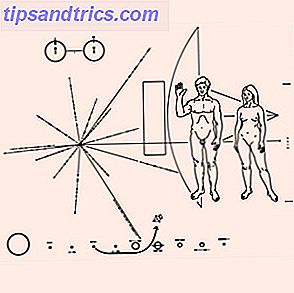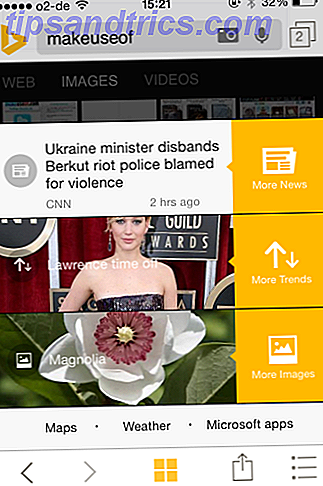Medan sociala medier kan vara en fantastisk plats att dela information, interagera med andra och bygga samhällen, ibland kan du bara inte ta mer av vissa konton. Det är därför som alla sociala webbplatser tillhandahåller blockfunktioner . I händelse av missbruk, trakasserier eller bara allmänt obnoxious beteende kan du förhindra att ett annat konto interagerar med dig.
På Twitter kan du blockera konton en efter en, men på sidan kan du även exportera din egen blocklista och importera blocklistor från andra. Det här låter dig spara tid om du vill blockera samma konton som en vän.
Så här fungerar det. Tänk bara på att om du befinner dig som blockerar konton till vänster och höger, kan du vara bättre att göra en social media detox istället. Hur man gör en social media detox (och varför du borde genast) Hur man gör en social media detox (och Varför du borde genast) En social media detox kan låta som ett straff; men om det gör det finns en riktigt bra chans att du behöver en. Här är tecknen du behöver en detox och hur man gör det. Läs mer .
Så här delar och importerar du Twitter Block Listor

- Logga in på Twitter på webben.
- Klicka på din profilbild i det övre högra hörnet och välj Inställningar och integritet .
- Välj fliken Blockerade konton till vänster.
- Du får se en lista över konton som du har blockerat (om det finns några). Klicka på länken Avancerade alternativ .
- Härifrån väljer du Exportera din lista för att spara din blocklista som en CSV-fil. Den innehåller alla blockerade konton som standard, men du kan avmarkera alla som du vill lämna ut.
- Om du vill importera en CSV-fil från någon annan väljer du Importera en lista från rullgardinsmenyn. Välj en CSV-fil från datorn och du kan titta igenom listan innan du importerar den. Avmarkera alla konton du inte vill blockera. Om du redan följer ett konto i den importerade listan kommer den inte att blockeras.
Du kan avblockera ett konto senare genom att besöka den här fliken igen. Byt från Allt till Importerat längst upp i listan för att bara se konton som du har blockerat genom att importera listor. Kom ihåg att blockerade konton inte kan följa dig eller se dina tweets, och du kommer inte se deras tweets i din tidslinje.
För ännu mer coola saker du kan göra, se vår fullständiga guide till hur du använder Twitter Så här använder du Twitter Hur du använder Twitter Twitter kan vara överväldigande först, men vi är här för att hjälpa dig att göra det bra. Här är en komplett guide till att använda Twitter och förstå hur det fungerar. Läs mer .